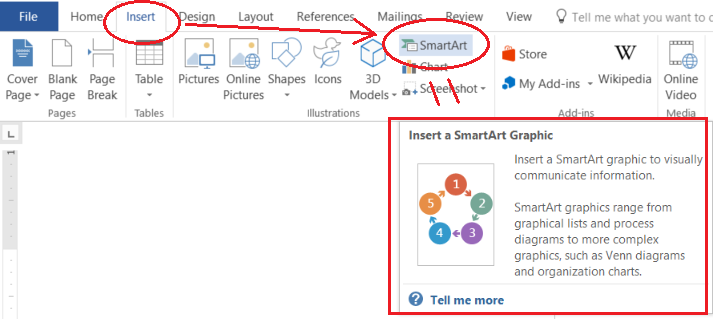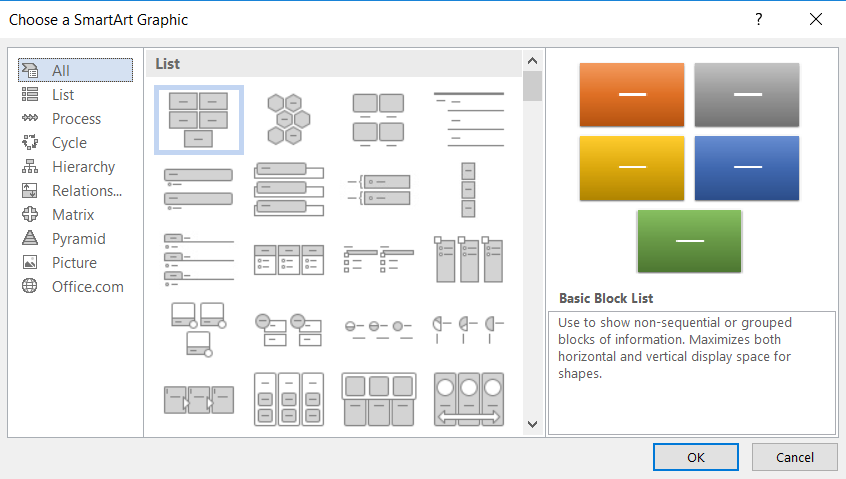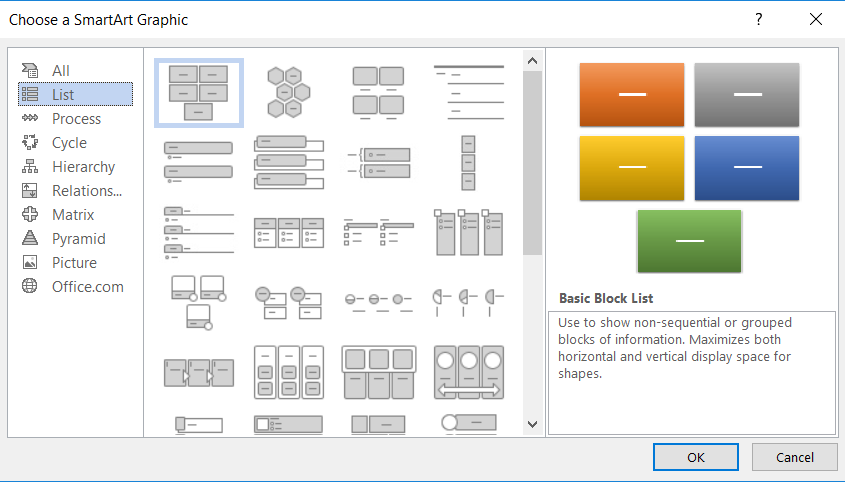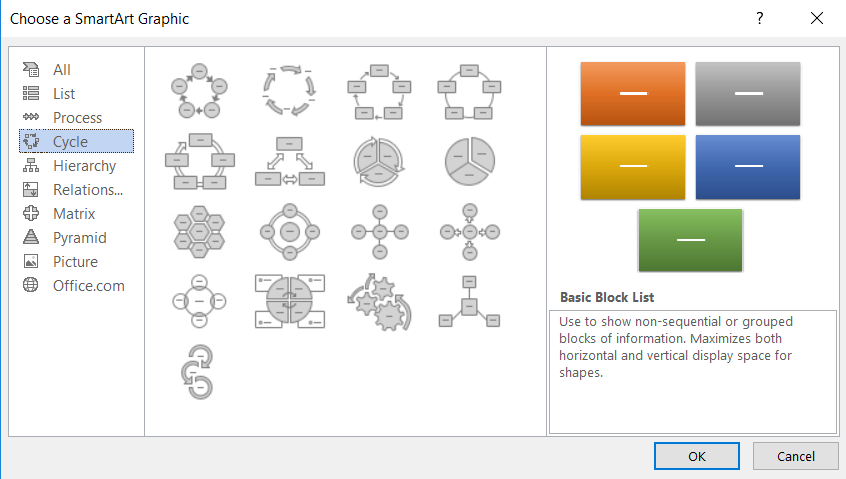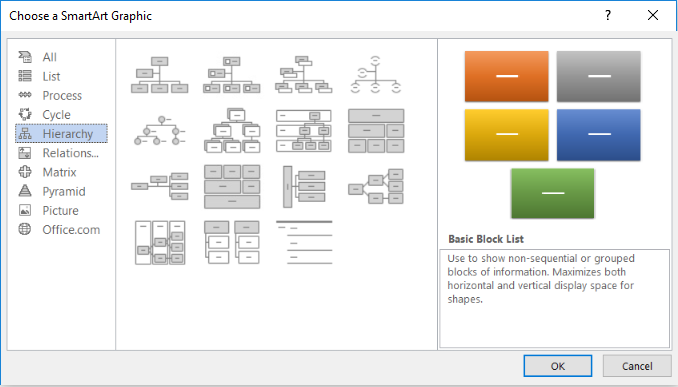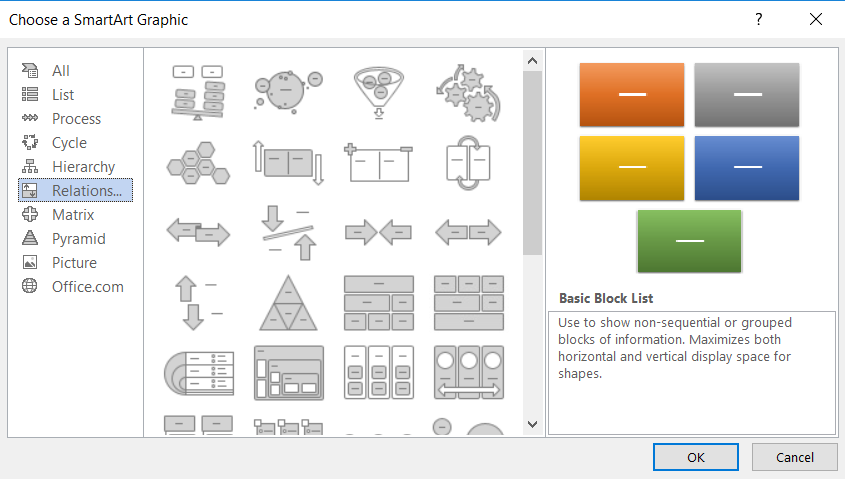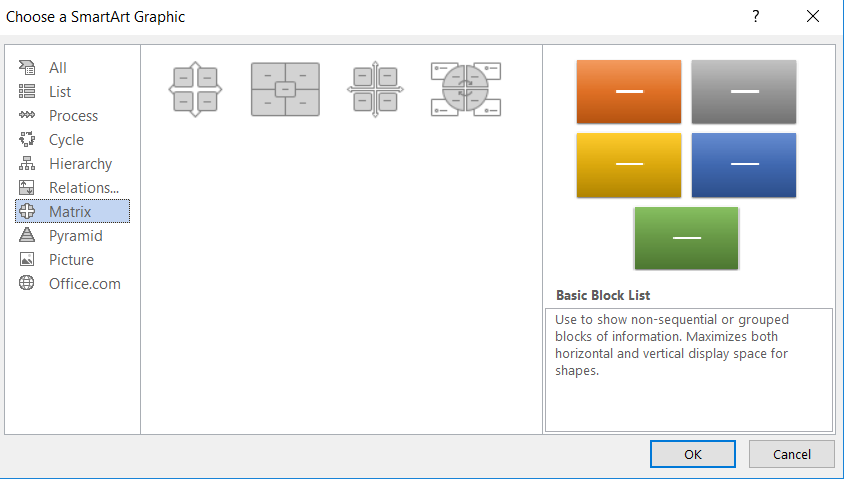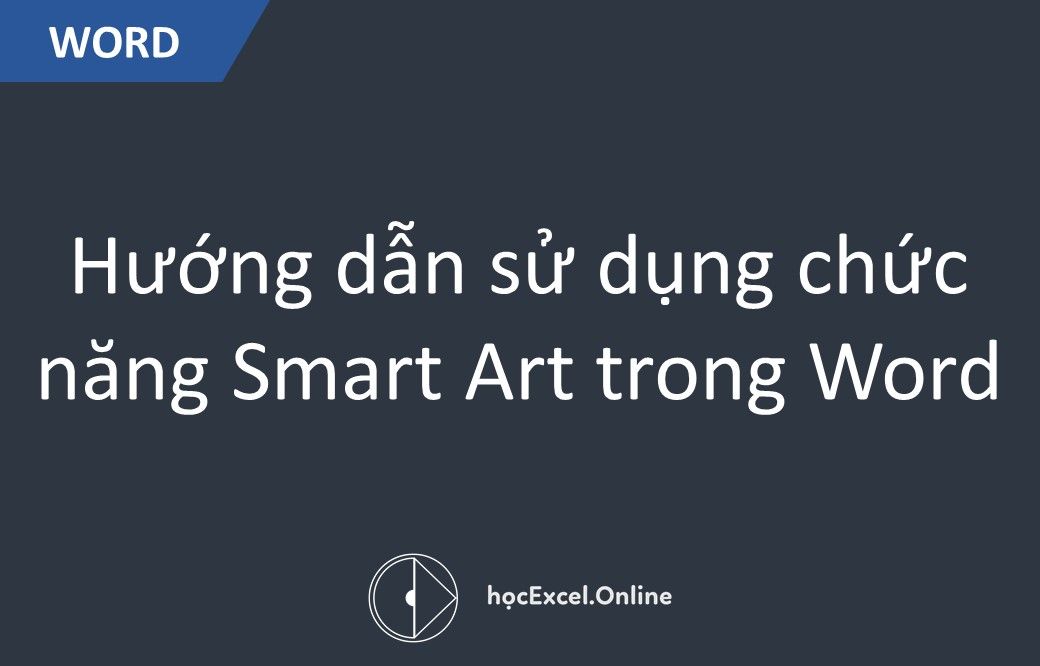
Hướng dẫn sử dụng chức năng Smart Art trong Word
Từ phiên bản Microsoft Word 2007 trở lên, chúng ta có một công cụ hỗ trợ rất tốt cho việc vẽ các dạng: Biểu đồ, sơ đồ, vòng tuần hoàn, phân cấp bậc… Các dạng Art này chúng ta thường gặp phải trong công việc như:
- Sơ đồ tổ chức của công ty
- Quy trình làm việc của một bộ phận
- Vòng đời của một sản phẩm
- Mức độ ưu tiên của các nhu cầu
- Trình tự, tiến độ thực hiện công việc…
Sau đây Học Excel Online sẽ cùng bạn tìm hiểu chức năng này nhé:
Xem nhanh
Cách mở chức năng Smart Art:
Tại Tab Insert, chúng ta bấm vào công cụ Smart Art như hình sau để mở cửa sổ SmartArt:
Xem thêm: Hướng dẫn cách vẽ sơ đồ trong Word
Tìm hiểu các chức năng trong SmartArt:
All = Tất cả các dạng
Đây là dạng mặc định trong Smart Art. Ở đây ta có thể tìm thấy tất cả các dạng Smart Art đang có.
Với dạng này sẽ giúp chúng ta chọn được dạng ưng ý nếu chưa biết rõ chủ đề
Tìm hiểu ngay: Khóa học excel văn phòng
List = Theo danh sách
Các cấu trúc dạng List thường gặp như:
- Danh bạ
- Danh mục
- Gáy của tập tài liệu
- Danh sách chọn…
Process = Quá trình
Dạng Art này phù hợp với các dạng biểu đồ tiến độ, biểu diễn trình tự, hoặc các công đoạn
Cycle = Vòng tròn
Dạng này thường dùng để biểu diễn các quá trình theo vòng, hoặc các thành phần trong một sản phẩm, quy trình, hoặc vẽ các dạng biểu đồ hình tròn
Hierachy = Hệ thống cấp bậc
Dạng này thường biểu diễn các nội dung về: Sơ đồ tổ chức, cây thư mục, mục lục…
Xem thêm: học lập trình vba trong excel ở đâu?
Relations = Mối quan hệ
Dùng cho các đối tượng có mối quan hệ với nhau, ví dụ như quan hệ phụ thuộc trước – sau, quan hệ bao bọc, cùng chiều, ngược chiều, quan hệ tương hỗ…
Matrix = Ma trận
Pyramid = Kim tự tháp
Picture = Hình ảnh
Ở dạng này chúng ta có thể biểu diễn dưới dạng ảnh : Giới thiệu về cá nhân, giới thiệu về công ty, hoặc giới thiệu về vấn đề gì đó mà sử dụng nhiều đến hình ảnh
Trong các bài viết sau chúng ta sẽ tìm hiểu kỹ hơn về việc áp dụng SmartArt trong các trường hợp cụ thể.
Wow, Word có nhiều ứng dụng mà chúng ta chưa khám phá hết phải không nào. Word giúp bạn nhiều trong công việc liên quan tới dữ liệu dạng chữ và dạng hình, nên Word không xử lý tốt những dữ liệu dạng số. Để giải quyết tốt các dữ liệu dạng số, bạn cần làm việc trên Excel. Excel là nơi bạn dễ dàng phân tích, tổng hợp, lập báo cáo từ các dữ liệu và nhiều hơn thế nữa. Hiện nay, Blog Học Excel Online đã mở rất nhiều các khóa học đào tạo về Học Excel cơ bản đến nâng cao với các chuyên gia hàng đầu tại Việt Nam, sẽ mang đến cho bạn những buổi học bổ ích, hiệu quả có thể sử dụng thành thạo Excel để áp dụng trong công việc. Ngoài ra, chúng tôi đang có nhiều chương trình khuyến mại lớn cho các học viên đăng kí trong tháng này, vậy còn trần trừ gì nữa mà không đăng kí ngay thôi. Thông tin chi tiết xem tại: